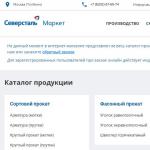Ahhoz, hogy megértse, miért lassul le a számítógép, és hogyan lehet megoldani ezt a problémát, egymás után meg kell vizsgálnia az összes lehetséges lehetőséget az eltávolítással. A feladat megkönnyítése érdekében az alábbiakban felsoroljuk azokat a főbb okokat, amelyek miatt a számítógép vagy a laptop lelassul, és hogyan gyorsíthatja fel.
Az első és leggyakoribb ok az, hogy túl kevés RAM van telepítve. A probléma itt az, hogy a programok folyamatosan frissülnek, és évről évre egyre több erőforrást „esznek fel”.
Ha korábban a Windows XP és az Opera 12 körülbelül 200 MB RAM-ot igényelt, most a Windows 10 és a Google Chrome legújabb verziója körülbelül 2 GB RAM-ot igényel. És ez pontosan a fele (sok laptopon 4 GB van telepítve). Add ide Photoshop, Word szövegszerkesztő, zenelejátszó - azonnal megérted, miért lassul, lefagy és miért működik lassan egy laptop vagy számítógép.
Ha meg szeretné tudni, hogy a probléma valóban a RAM-ban van-e vagy sem, indítsa el a feladatkezelőt a Ctrl+Shift+Del billentyűkombinációval. Ezután nyissa meg a „Teljesítmény” lapot, és nézze meg, mennyi RAM van elfoglalva, amikor a számítógép nagyon lassú.
A fenti képernyőképen látható, hogy a Windows 7 2,2 GB RAM-ot „eszik”. De itt 8 GB van telepítve, így ebben az esetben nincs probléma.
Mi a teendő, ha a számítógép nagyon lassú pontosan a RAM miatt? Itt több lehetőség is van:

Gyenge processzor
Egy másik ok, hogy a processzor túl gyenge. Valójában ez a probléma szorosan összefügg az előzővel. Ha több programot futtat egyszerre, előfordulhat, hogy a processzor nem tud megbirkózni ekkora terheléssel.
Ennek ellenőrzéséhez indítsa el a Feladatkezelőt, és nyissa meg a „Teljesítmény” lapot. Itt láthatja a processzor terhelésének százalékos arányát.
Ha túl magas, két lehetőség közül választhat. Az első egy új processzor vásárlása. Másodszor pedig próbálja meg minimálisra csökkenteni az egyidejűleg futó programok számát.
Vírusok és rosszindulatú programok
Ha számítógépe vagy laptopja ok nélkül lelassul, nagy a valószínűsége annak, hogy elkapta a vírust. Sajnos ma könnyebb, mint valaha, hogy elkapjon egy fertőzést az interneten. De megtalálni és eltávolítani már probléma.
Ma nagyon sok vírus van. Vannak bányászok, akik 100%-kal töltik be a Windowst, aminek következtében a PC vagy laptop nagyon lassú. Olyannyira, hogy általában lehetetlen vele dolgozni - az egér 30-60 másodperc múlva reagál a megnyomásra.
Annak ellenőrzéséhez, hogy egy laptop vagy számítógép valóban lelassult-e a vírusok miatt, meg kell vizsgálnia egy vírusirtó és egy rosszindulatú program eltávolító segédprogrammal.
A számítógép lelassul a merevlemez miatt
Ha a számítógépe vagy laptopja lassú és leáll, bár korábban rendben volt, akkor a probléma a merevlemezzel lehet.
Ennek több oka is lehet:

Az alkatrészek túlmelegedése
A számítógép lefagyásának másik népszerű oka az alkatrészek túlmelegedése. Ez különösen igaz a laptopokra. Ha a laptop egy bizonyos idő elteltével lassulni kezdett (de bekapcsoláskor azonnal jól működött), akkor valószínűleg a túlmelegedés a probléma.

Erre folyamatosan figyelni kell, mert a magas hőmérséklet nem csak a fékeket érinti – előbb-utóbb valami kiéghet vagy meghibásodhat.
Kis lapozófájl mérete
Ez a probléma közvetlenül összefügg a RAM hiányával. Végül is a lapozófájl virtuális memória, amely akkor aktiválódik, ha nincs elég szabványos memória. Ez a probléma különösen gyakori a játékosok körében.
A lapozófájl elégtelen mérete miatt a számítógép késni kezd. És nem azonnal, hanem egy idő után. Ennek eredményeként még egy nagy teljesítményű számítógépen is lemarad a CS Go, a Warface, a Tanks és más nem túl igényes játékok.

Természetesen nem ez az egyetlen oka annak, hogy ez a probléma előfordulhat, de egy próbát mégis megér. Szerencsére ennek a problémának a megoldása nem nehéz.
Túl sok kéretlen fájl
A másik ok, amiért a számítógép lelassulni kezdett, közvetlenül a felszínen rejlik. A probléma itt a nagy mennyiségű „szemét”: ideiglenes fájlok, régi rendszerleíró bejegyzések, felhalmozott böngésző gyorsítótár stb.
A javítás nagyon egyszerű:
- távolítsa el a régóta nem használt programokat;
- tegye rendbe az asztalt (távolítson el mindent, ami nem szükséges);
- ürítse ki a szemetet (ez is helyet foglal);
- törölje a böngésző gyorsítótárát.
- tisztítsa meg a rendszerleíró adatbázist és az ideiglenes fájlokat.
Rengeteg indító program
Ha a számítógép indításkor lelassul, az oka nyilvánvaló: túl sok programot adott hozzá az indításhoz. Végül is mindegyiknek időre van szüksége a betöltéshez. 5 percig is eltarthat, mire bekapcsolnak. Emiatt a számítógép hosszú ideig betöltődik, és lelassul.

A jövőben is zavarhatják Önt. Elindít egy böngészőt vagy egy játékot, és minden indító program engedélyezve marad! Ne lepődj meg azon, hogy ebben a helyzetben még egy produktív számítógépen is lelassulnak a játékok vagy a programok.
Általában, ha a laptop nagyon lassú, tisztítsa meg az indítást. Ez segít felgyorsítani a Windows rendszert és megszünteti a késést.
A számítógép lelassul a böngésző miatt
Gyakran előfordul, hogy a böngésző lelassítja a számítógépet. Igen, sokat eszik. És ha csak 2 vagy 4 GB RAM van telepítve, akkor ez probléma. Itt akár egyetlen böngésző is képes teljesen betölteni a számítógépet.
Ezenkívül előfordulhat, hogy számítógépe hibásan működik a következők miatt:
- a böngésző régi verziója telepítve van;
- túl sok lap van nyitva;
- A videó Full HD minőségben indult.
A probléma megoldásának többféle módja van:
- Telepítse böngészője legújabb verzióját.
- Próbálja meg bezárni az összes felesleges lapot - ez csökkenti a terhelést.
- Ellenőrizze a böngészőt, hogy nem tartalmaz-e vírusokat, és távolítsa el őket (ha vannak).
Driver problémák
Először ellenőrizze, hogy telepítette-e egyáltalán az illesztőprogramokat. Ehhez lépjen a Start - Vezérlőpult - Eszközkezelő elemre, és nézze meg, hogy ott vannak-e sárga felkiáltójelek. Jelenlétük az illesztőprogramokkal kapcsolatos problémákat és azok újratelepítésének szükségességét jelzi.

Túl sok por
Mióta tisztította meg rendszeregységét vagy laptopját a portól? De ettől felmelegedhet. A por megzavarja a normál levegőkeringést, és utána azon tűnődsz, miért lassul le ennyire a laptop, és mit tegyél.

Ezt az eljárást legalább évente egyszer el kell végezni. És ha nem tudja, hogyan, forduljon egy szervizhez, ez a szolgáltatás nem olyan drága.
Számítógépes játékok lag
Ennek nagyon sok oka lehet. Végtére is, a szokásos Windows-optimalizáláson túlmenően olyan nagy teljesítményű laptopra is szükség van, amely megfelel az ajánlott rendszerkövetelményeknek. De ha a Dota 2, Warface vagy CS Go késik, akkor ez probléma. Megjavítható a játék beállításainak, videokártya beállításainak, stb.
Vizuális effektek
Ha régi laptopja vagy számítógépe van, lelassulhat a vizuális effektusok vagy a sok kütyü miatt. Mire van szüksége több: gyönyörű asztalra vagy arra, hogy normálisan tudjon dolgozni számítógépen? Ez utóbbi esetben egyszerűbb témát telepíthet a felesleges effektusok letiltásával.
Következtetések helyett
Most már tudja, miért lassul le a laptop, és hogyan gyorsíthatja fel. Ezek a tippek univerzálisak, és minden Windows-t futtató PC-re és laptopra érvényesek. Ezért, ha számítógépe vagy laptopja lassú és lassú, próbálja meg felgyorsítani a fent leírt módszerekkel.
Az interneten gyakran felmerül a kérdés: a laptop lelassul, mi a teendő a Windows 7 operációs rendszerrel? Természetesen ez elkerülhetetlenül problémákhoz vezet a teljes helyi hálózat működésében, különösen, ha más eszközökhöz csatlakozik.
Ezért ebben a cikkben megvizsgáljuk a fő okokat, amelyek miatt a Windows 7 operációs rendszer lelassul, és elmondjuk, hogyan gyorsíthatja fel számítógépét saját kezével.
Miért lassul le a laptop: lehetséges okok
Tehát a laptop „lefagyásának” és „lassulásának” legnépszerűbb okai között megjegyezhetjük:
- 1. Szabad hely hiánya a laptop merevlemezén.
- 2. Nagyszámú program induláskor.
- 3. Az operációs rendszer rendszerfájljainak sérülése.
- 4. Vírusaktivitás.
- 5. A RAM (Ram) meghibásodása.
- 6. Laptop processzor túlmelegedése.
Így elég sok olyan problémás helyzet adódik, amely a rendszer lelassulását okozza, és az alábbiakban az egyes lehetséges okok megoldását vesszük figyelembe.
Mi a teendő, ha a laptop lefagy és lelassul: a merevlemez megteltével kapcsolatos problémák megoldása.
Az első dolog, amire figyelnie kell, ha az operációs rendszer lassan fut, az az, hogy a merevlemez vagy a merevlemez megtelt-e. Sok felhasználó nem figyel a teljes "C" merevlemezre
A lemezterület felszabadításához először használja a Lemezkarbantartó funkciót. Ehhez lépjen a „Sajátgép” fülre, válassza ki a „C” meghajtót, és a megfelelő „ikonra” jobb gombbal kattintson a lemez tulajdonságaira.

Ezután meg kell találnia a „Lemezkarbantartás” lapot, és kattintson rá.
Megnyílik egy ablak, amelyben ki kell választania a törölni kívánt elemeket:

A fenti ábra azt mutatja, hogy akár 1,7 gigabájt lemezterületet is felszabadíthat. Ezenkívül el kell távolítania az összes nem használt programot, és át kell vinnie az összes szükséges fájlt a „D” meghajtóra.
A merevlemez kívánt szabad területe kétszer akkora, mint a véletlen hozzáférésű memória (RAM). Példa: ha a számítógép 8 gigabájt RAM-mal (RAM) rendelkezik, akkor a szükséges szabad terület 16 gigabájt.
A laptop nagyon lelassul: a buktató az autoboot
Itt az ideje, hogy megnézzük, mi történik az indításkor. A helyzet az, hogy minél több program van indításkor, annál lassabban indul el az operációs rendszer. Lépjen a „Start” menübe, írja be az „msconfig” parancsot a keresősávba, majd nyomja meg az „Enter” gombot.
A megnyíló ablakban válassza ki az „Indítás” fület, majd kattintson az „Összes letiltása” gombra, majd az „Ok” gombra.

A rendszer újraindítást kér – bele kell egyeznie, és türelmesen meg kell várnia, amíg a Windows 7 operációs rendszer újraindul.
Az illetéktelen belépés tilos, vagy a rendszerhibákat javítjuk
A probléma megoldásának következő szakaszában „mi a teendő, ha a laptop hosszú ideig tart a rendszerindításhoz és lelassul” az egyik legsúlyosabb szoftverproblémáról - a rendszerfájlok visszaállításáról - fogunk beszélni. Először is át kell vizsgálnia az operációs rendszert.
Ehhez lépjen újra a Start menübe, és írja be a „CMD” parancsot a keresősávba. A bal felső sarokban megjelenik egy konzol ikon - kattintson rá jobb gombbal, és válassza a „Futtatás rendszergazdaként” lapot.

Megnyílik egy konzolablak, ahol be kell írnia az „sfc /scannow” parancsot, és meg kell nyomnia az „Enter” gombot. Az operációs rendszer megkezdi a vizsgálatot, és ha minden normális, a rendszer olyan eredményt ad, amely jelzi, hogy a rendszerfájlok teljes mértékben kompatibilisek.

Ha hibákat talál, a rendszer megpróbálja kijavítani azokat, és értesíti Önt erről

Ha ez a módszer nem segít, akkor manuálisan kell visszaállítania a rendszerfájlokat. Meg kell találnia az eredeti Windows 7 rendszerindító lemezt, majd „bootoljon” róla, és válassza ki a rendszer-helyreállítást.

Megkezdődik az összes telepített operációs rendszer keresése, majd megnyílik egy ablak az operációs rendszer kiválasztásához:

A következő művelet a parancssor kiválasztása a fő parancs megadásához:

A megnyíló konzolon be kell írnia a következő parancsot: c /scannow /offbootdir=с:\ /offwindir=с:\windows, és várja meg, amíg a helyreállítás befejeződik:

Mi a teendő, ha a laptop nagyon felmelegszik és lefagy?
Figyelem vírusok
Rengeteg vírus létezik, amelyek nemcsak lelassíthatják a Windows 7/8/10-et, hanem teljesen összeomlanak is. Ügyeljen arra, hogy ne töltsön le ismeretlen fájlokat a számítógépére, különösen az „.exe” felbontásúakat.
Vásároljon egy jó víruskeresőt, és rendszeresen ellenőrizze számítógépét fenyegetésekre.
Laptop hardver problémák
Ha külső ok nélkül a laptop jelentősen lelassul, akkor először ellenőrizze a RAM-ot (rövidítve RAM). Természetesen használhatja magának az operációs rendszernek a beépített képességeit, de ez jobb használja a memtest programot.
Letölthető az internetről: erősen javasoljuk, hogy a szoftver letöltésekor figyeljen arra, hogy ISO képre lesz szüksége.
Ha a laptopnak 2 RAM modulja van, akkor ezeket egyenként kell ellenőrizni: ehhez először ki kell húznia egy botot, és ellenőriznie kell a laptopot Windows operációs rendszerrel, majd a másodikat.

Ezután állítsa be a laptop Biose-ját, hogy flash meghajtóról induljon el (gyakran az „F9” billentyű megnyomásával kiválaszthatja, hogy melyik eszközről induljon el), majd elindul a „Memtest” program, és automatikusan elkezdi ellenőrizni a laptop memóriáját.
Az ellenőrzés végeztével - ha hibák vannak a laptop memóriájában - a program részletesen leírja azokat

Ha hibákat észlel, tanácsos a RAM sticket egy újra cserélni, mivel a rendszer stabilitása nem garantált.
Néha RAM-hibák lépnek fel az oxidált érintkezők miatt. Vegyünk egy közönséges írószer radírt (gumiszalagot), és töröljük le vele az érintkezőket - egyenként minden csíkhoz.
Napszúrás vagy laptop túlmelegedése.
Nagyon gyakran a laptop felmelegedésének és lelassulásának oka a por, amely a hűtő (ventilátor) lapátjain és magán a laptop alaplapján telepszik meg. Alapvetően a túlmelegedés tünetei, amelyek miatt a laptop lelassul (vagy a Windows operációs rendszer teljesen kikapcsol), nyáron jelentkeznek, amikor nagyon meleg van. A ventilátor zümmögése és a laptop hűtőjéből szinte azonnal kiáramló forró levegő a laptop bekapcsolása után az első jel, hogy a számítógépet meg kell tisztítani.
Jobb, ha ezt az ügyet szakemberre bízza, mivel a laptop saját szétszerelésével véletlenül rövidre zárhat vagy eltörhet valami, ami drága javításba fog kerülni. Kerülje a laptop porszívózását is, mivel a ventilátor pörgetése fordított elektromosságot hoz létre, amely az alaplapon lévő alkatrészeket égetheti el. Természetesen használhatsz laptop hűtőbetéteket – de ezek rövid életűek.
Nézzük meg az összes okot, amiért a számítógép (laptop) lelassulhat, és mit kell tenni a probléma megoldására.
A számítógép lassan működik (lelassul) - tisztítsa meg a Windows rendszerleíró adatbázisát
Az első és leggyakoribb ok az operációs rendszer karbantartásának hiánya. A helyzet az, hogy a számítógép működése során a rendszer eltömődik különböző ideiglenes fájlokkal, a korábban törölt programok és fájlok nyomaival vagy teljes töredékeivel, a rendszerleíró adatbázis eltömődik olyan útvonalakkal, amelyek már nem vezetnek sehova, és ennek eredményeként mindez a szemét. elkezdi zavarni a számítógép normál működését, sőt, értékes helyet foglal el a merevlemezen. Ahogy valószínűleg már sejtette, ezt a digitális szemetet rendszeresen el kell távolítani. És ne ijedjen meg, természetesen ezt nem kézzel fogjuk megtenni, sok program készült már erre a célra.
A rendszer tisztításához a legnépszerűbb ingyenes segédprogramot, a .
A „Tisztítás” részben kattintson az „Elemzés” gombra, várja meg az elemzés befejezését, majd kattintson a „Tisztítás” gombra. Az összes ideiglenes fájl törölve lett.

Lépjen a „Registry” szakaszba, kattintson a „Problémák keresése” gombra, várja meg a keresés befejezését, majd kattintson a „Javítás” gombra. Ezen a ponton a rendszer tisztítása befejezettnek tekinthető.

A számítógépes „fékek” problémájának megoldása fájlok töredezettségmentesítésével
A második nem kevésbé gyakori probléma a kezdő felhasználók számára a fájlok súlyos töredezettsége a rendszerlemezen. Tehát mi az a fájltöredezettség?
A fájlok lemezfürtökbe íródnak. A hosszú fájlok egyszerre több klasztert foglalnak el, és általában egy üres lemezen a fürtök sorba vannak írva. Ha azonban már nincs szilárd hely, a rendszer külön, egymástól távol elhelyezkedő szabad fürtökbe írja a fájlt, ezáltal töredékekre bontja a fájlt. Egy ilyen fájl lejátszásához a rendszer kénytelen megkeresni a lemezen szétszórt töredékeket, ami természetesen időt és további erőforrásokat igényel, így a számítógép késéssel válaszol a parancsra.

Ezt a problémát a lemez töredezettségmentesítése oldja meg. Az interneten egy tucatnyi program található, amelyeket kifejezetten erre a célra hoztak létre, de itt nem írunk le harmadik féltől származó szoftvereket, mivel a Windowsnak saját segédprogramja van, amely tökéletesen megbirkózik ezzel a feladattal.
Válassza a Start menü > Minden program > Kellékek > Rendszereszközök > Lemeztöredezettség-mentesítő menüpontot. Elindítjuk a programot, kiválasztjuk a lemezt, amelyen az operációs rendszer található, általában a C meghajtót. Kattintson a „Lemez elemzése” gombra, ha az elemzés több mint 10%-os töredezettséget mutat, azonnal kattintson a „Lemeztöredezettségmentesítés” gombra.

Azt is meg kell említeni, hogy a töredezettségmentesítés végrehajtásához a lemezen legalább 15% szabad területnek kell lennie. Mellesleg a kapacitásig megtelt rendszerlemez is gyenge számítógép teljesítményt okozhat.
A processzor túlmelegedése a „fékezés” másik oka
A számítógép a processzor túlmelegedése miatt is lelassulhat. Ennek oka a házipor lehet, ami eltömíti a processzort hűtő radiátor bordáit. A hőmérséklet ellenőrzéséhez töltse le az ingyenes programot Maghőm(két verzió van az archívumban, egy 32 bites rendszerhez és egy 64 biteshez), nem igényel telepítést, csak le kell futtatni az exe fájlt és kész.
Tehát milyen hőmérsékletnek kell lennie? Általánosságban elmondható, hogy minél alacsonyabb, annál tovább bírja a processzor, de ha konkrét számokat nevezünk, akkor akár 45 fok (terhelés nélkül) teljesen normális hőmérsékletnek tekinthető. A nyári melegben az 50-55 fok nem kritikus. De minden 60 felett rossz; jó terhelés mellett (például játékmódban) a hőmérséklet könnyen eléri a kritikus hőmérsékletet.
Hogyan kezeljük ezt? Nincs semmi bonyolult. Távolítsa el a rendszeregység oldalsó paneljét, kefével távolítsa el a port a radiátorról, majd fújja le hajszárítóval vagy porszívóval. Ebben az esetben a helyén tisztítjuk, nem kell szétszerelni semmit.

Csináljon mindent óvatosan, nagy fizikai erőfeszítés nélkül, mivel a processzor és a radiátor között sűrű hőpaszta réteg található, amelyen keresztül a hőcsere ténylegesen megtörténik. Ha a rögzítések meglazulnak, akkor véletlenül elmozdíthatja a radiátort, és eltörik a tömítés, akkor hőpasztát kell vásárolnia és újra fel kell kennie. Egyébként, ha a hűtőbordák tiszták, de a processzor még mindig nagyon felforrósodik, akkor valószínűleg a probléma a hűtőborda processzorhoz való szorosságában rejlik. Felhívjuk a figyelmet, hogy a radiátornak kesztyűként kell tartania, ha enyhe holtjáték (támolygás) tapasztalható, ez a túlmelegedés oka. Távolítsa el a hűtőbordát, tisztítsa meg a régi hőpasztát, vigyen fel egy új réteg hőpasztát a processzorra, és határozottan nyomja a helyére a hűtőbordát.
A számítógép „hibás, lassú, lassú” – vírusfertőzés
A vírusok szintén gyakori okai a lassulásoknak és a hibáknak. Futtasson teljes rendszerellenőrzést víruskeresőjével, vagy használjon ingyenes víruskeresőket, mint pl , vagy . Ezek a szkennerek szinte bármilyen vírusfertőzéssel megbirkóznak.
A számítógép „fékezését” megszüntetjük azáltal, hogy eltávolítjuk a felesleges programokat az indításból
Az indításkor regisztrált nagyszámú program is lassíthatja a számítógépet. Mi az az automatikus betöltés? A Windows rendelkezik egy automatikus futtató programok funkcióval. Ekkor a számítógép indításakor az operációs rendszerrel együtt minden szükséges program elindul, például egy vírusirtó vagy egy ügynök az e-mailek ellenőrzéséhez. Ez egy nagyon kényelmes és néha nagyon szükséges funkció. Teljesen bármilyen programot hozzáadhat az indításhoz, de csak akkor, ha valóban szüksége van erre a programra, például víruskeresőre. De sajnos csak a szükséges programokat nem mindig tartalmazza az indítás. Gyakran előfordul, hogy a telepítés során a programok automatikusan regisztrálódnak az automatikus futtatásban, és idővel elég sok lehet belőlük, de minden futó folyamat terhelést hoz létre, felveszi a RAM-ot és a számítógép erőforrásait, és természetesen a rendszer "lassulni kezd" ”.
Az indítási lista szerkesztéséhez használjuk ismét a CCleaner segédprogramot. Indítsa el a programot, nyissa meg az „Eszközök” részt, lépjen az „Indítás” fülre. Most láthatja a Windows rendszerrel betöltött összes programot. Tiltson le mindent, ami nem különösebben szükséges (Csak ne tiltsa le a víruskeresőt!). Ha tévedésből letiltja a kívánt programot, később is könnyedén engedélyezheti.

Ha a bemutatott számítógépes kezelési módszerek egyike sem segített, az utolsó, utolsó lehetőség marad - az operációs rendszer újratelepítése.
Néha ismeretlen okkal szembesülünk a számítógép alacsony sebességével, és ami még rosszabb, az operációs rendszer állandó lefagyásával. Ez általában olyan számítógépekkel és laptopokkal történik, amelyek elég régóta szolgáltak bennünket.
Még a haladó felhasználók sem mindig tudják megérteni ennek a számítógépes viselkedésnek az okait, nem is beszélve a rosszul képzett kezdőkről. Ez a cikk segít diagnosztizálni a számítógépek lefagyásának és fékezésének okait, és önállóan kiküszöbölni számos felmerült problémát.
1. Szoftver probléma
A cikk olvasása óta észrevette, hogy a számítógép nem tud megbirkózni bizonyos számítási feladatokkal, több időt vesz igénybe az ismerős webhelyek megnyitása, lelassul még egyszerű játékok használatakor, videók, képek stb. Az első dolog, ami eszébe jut, az, hogy vegye fel a kapcsolatot egy speciális számítógép-javító központtal, de ne rohanjon meg, hanem próbálja meg kezelni ezt a problémát.
Maga a rendszer is tartalmaz ilyen segédprogramokat, de ezek alapvetőek, és általában nem mindig kezelik megfelelően az ilyen problémákat, különösen, ha a számítógépet hosszú ideig használják. A rendszer alapos tisztítása és speciális programokkal történő konfigurálása után a számítógép biztosan gyorsabban fog működni.
2. Alkatrész túlmelegedési probléma
Ha számítógépről van szó, akkor a programok itt nem segítenek. Ha a számítógép/laptop egy vagy több alkatrészének megengedett hőmérséklete meghaladja a megengedett hőmérsékletet, akkor az erősen lelassul, és akár le is fagyhat. Ez egy védelmi intézkedés, amelyet a terhelés és ennek megfelelően a hőmérséklet csökkentésére terveztek.
Győződjön meg arról, hogy a hűtőrendszer összes szellőzőnyílása akadálytalan légáramlással rendelkezik, és nem takarják el idegen tárgyak. Ügyeljen arra, hogy a számítógépasztal fala és a rendszeregység hűtőlevegő-beszívó nyílásai között elegendő hely legyen.
Ugyanez vonatkozik a laptopokra is. Nem ajánlott a laptopot puha felületre, például takaróra helyezni, amely megakadályozza a hűtőlevegő szabad áramlását. Manapság számos különféle állvány létezik, amelyek további hűtést biztosítanak, lehetővé téve a laptop felmelegedésének csökkentését hosszan tartó használat és munkaterhelés során. Ha a probléma már megtörtént, olvassa el a kezeléséről szóló cikkemet.
Az instabil működés következő oka a processzorok és a számítógépes hardverelemek túlmelegedése lehet a hűtőrendszer eltömődése miatt a szokásos porral és lebegő részecskékkel, amelyeket a ventilátor a hűtőlevegővel együtt beszív. Idővel por halmozódik fel a radiátorokon, ventilátorokon és a hűtőrendszer egyéb elemein, ami megakadályozza, hogy elegendő levegő áramoljon át a rendszeregység elektronikus alkatrészein.
Telepítsen egy segédprogramot, amely segít mérni a processzor hőmérsékletét, például AIDA64. 42 - 47 C-on belül terhelés nélkül kell lennie. Ha a hőmérséklet 70 felett van, akkor meg kell tisztítani a hűtőrendszert az eltömődéstől, vagy ki kell cserélni a ventilátort, amely esetleg nem működik. Végezzen szemrevételezést: ha a ventilátor nem forog, vagy szakaszosan működik, vagy működése közben idegen zajt hall, akkor tisztítsa meg és kenje be olajjal, de jobb, ha kicseréli. Lehetséges, hogy a hosszan tartó működés során megsérült, a kenőanyag megszilárdult stb.
A radiátor sérülése is fagyást vagy akadozást okozhat. Ebben az esetben egyes csövek tapintásra melegebbek lesznek, mint mások. Ha ez a helyzet, akkor cserélje ki a hűtőradiátort vagy a teljes rendszeregységet. A termopaszta újjal való cseréje gyakran segít. Ezt laptoppal nehezebb megtenni, szétszerelés nélkül szinte lehetetlen. A laptop szétszerelését nagyon óvatosan kell elvégezni, miután először letöltötte és tanulmányozta a lépésről lépésre szóló utasításokat.
Mérje fel képességeit, és ha nem biztos a szétszerelési képességeiben, jobb, ha kapcsolatba lép egy szervizközponttal. Használhat egy doboz sűrített levegőt ezekre a célokra, de ha hosszú ideig használja a laptopot, ez a módszer nem túl hatékony. Ez a módszer előnyös a megelőző számítógép-karbantartási munkákhoz, évente egyszer vagy kétszer.
A rendszer instabil működésének oka lehet a hibás tápegységhez kapcsolódó összetettebb problémák vagy más, speciális beavatkozást igénylő alkatrészek. Megfelelően mérje fel képességeit, hogy saját maga ne rongálja meg számítógépét. A berendezés károsodásának összetett helyzetében, amikor lehetetlen egyedül kitalálni, jobb, ha szakemberre bízza.
A Windows 10 operációs rendszerrel rendelkező laptop mobilvá teszi az embert, ugyanakkor kihasználja az asztali számítógép minden előnyét. De a számítógépekkel ellentétben ezek az eszközök nagyobb valószínűséggel hibáznak. Ha nem tudja, miért lassul le laptopja, vagy mit tegyen a Windows 10 hatékony működése érdekében, használja az ebben a cikkben ismertetett tippeket.
Miért lassú a laptopom?
A fejlesztők igyekeznek a Windows 10-et minél többfunkcióssá és produktívabbá tenni. De néha a „tízre” frissítés után a laptop lassulni kezd. Ez zavarja a munkát és a játékot. Ez azoknál az eszközöknél is előfordul, amelyekre az operációs rendszer kezdetben telepítve van. Okoz:
- nincs optimalizálva;
- nem kompatibilis illesztőprogramok;
- túlmelegszik;
- a merevlemez megtelt;
- nem kompatibilis programok.
A vírusok problémát jelentenek a Windows különböző verzióit futtató összes eszközön. Többször írtunk arról, hogyan lehet megtisztítani a számítógépet a rosszindulatú programoktól („”, „”, „”, „”, „”, szintén érdekes lesz elolvasni „”), ezért ezt a témát a cikk nem érinti.
Gyenge számítógép
A fő ok, amiért a Windows 10-es laptop lassulni kezd, a „gyenge” műszaki paraméterei. A gyártók igyekeznek betartani a Microsoft ajánlásait azon eszközök minimális műszaki követelményeivel kapcsolatban, amelyeken a „tíz” fog működni. Amikor egy átlagos felhasználó önállóan frissít vagy telepít egy új operációs rendszert, ritkán veszi figyelembe az ajánlásokat.
Minimális rendszerkövetelmények a Windows 10 rendszerhez:
- 1 GHz vagy annál nagyobb órajelű processzor vagy egylapkás rendszer (SoC);
- RAM: 2 GB új eszközökhöz, 1 GB (32 bites) vagy 2 GB (64 bites) frissítéskor;
- szabad lemezterület: 16 GB (32 bites) vagy 20 GB (64 bites);
- képernyőfelbontás 800×600 pixel;
- videoadapter, amely támogatja a DirectX9 vagy újabb verziót vagy a WDDM 1.0-s verzióját.
Ha a laptop nem felel meg a minimális követelményeknek, vagy közel van hozzájuk, a Windows 10 lelassul, és nem működik megfelelően.
Mi a teendő, ha a laptop lelassul
Indítási optimalizálás
Egy új laptopot vásárló felhasználó alapértelmezés szerint rengeteg további programot telepíthet az eszköz gyártójától. Az operációs rendszerrel együtt automatikusan elindulnak, és többnyire a háttérben működnek.

Jó tudni! A Windows 10 felgyorsítására és optimalizálására szolgáló segédprogramok gyakran ennek az ellenkezőjét teszik – lelassítják a rendszert, függetlenül a „híres” gyártótól.
A megfelelő illesztőprogramok letöltése
A Windows 10 operációs rendszerrel rendelkező laptopok sok felhasználója ezzel a problémával szembesül. A kütyü illesztőprogramjainak létrehozását az azt összeállító cégnek kell megoldania. De egy évvel a „tíz” megjelenése után sok gyártó még mindig nem biztosította a jelenlegi illesztőprogramokat, vagy csak az új laptopmodellekhez adja ki azokat.
Ha laptopja lelassul a Windows 10-re való frissítés után, töltse le és telepítse eszközéhez illesztőprogramokat.
A gyártó honlapján

Az Eszközkezelőben

Egészséges! Jobb az első módszert használni, mert ha az operációs rendszer azt mondja az Eszközkezelőben, hogy az eszköz megfelelően működik, akkor ez nem biztos, hogy igaz.
Túlmelegedés
A modern játékok és programok nagy laptop erőforrásokat használnak fel, ezért az alkatrészei (processzor, videokártya) túlmelegednek. A készülék kompakt mérete miatt nem szerelhető fel erős hűtőrendszerrel. Ahogy a ház belsejében a hőmérséklet emelkedik, a laptop lassulni kezd, és kikapcsolhat (automatikus védelem). 
A „” cikkből megtudhatja, hogyan lehet megtudni a processzor és az eszköz egyéb alkatrészeinek hőmérsékletét. Ha üresjáratban nem csökken 50-60 fok alá, tisztítsa meg a laptopot a portól. Ezt megteheti saját maga vagy egy szervizközpontban.
Fontos! Csak akkor tisztítsa meg laptopját a portól, ha rendelkezik tapasztalattal és megfelelő ismeretekkel.
Ha ez nem segít, vásároljon speciális hűtőpárnát laptopjához. Ez egy platform beépített ventilátorokkal. Irányított légáramlást hoznak létre a kütyü aljára, és tovább hűtik azt. 
A merevlemez tisztítása
A Windows 10 rendszerre való frissítés után az operációs rendszer régi verziójából származó fájlok a rendszerlemezen maradnak. Ezeket akkor használják, ha a felhasználó úgy dönt, hogy „visszateker”, de miattuk megtelik a merevlemez. Ha biztos abban, hogy nem tér vissza a régi operációs rendszerhez, törölje ezeket a fájlokat. Ennek módja a következő cikkben található: "
Inkompatibilitás a programokkal
Ha az eszköz lelassul egy program vagy segédprogram indításakor, de egyébként normálisan működik, akkor a probléma a Windows 10 rendszerrel való kompatibilitása.
A régi programok nem támogatják az új operációs rendszert (még innen sem), így vagy egyáltalán nem, vagy hibásan működnek. A probléma megoldása egy alternatív csere keresése.
Az összeférhetetlenség egyéb esetei.
- Két vírusirtó van telepítve, amelyek zavarják egymás munkáját. Megoldás → távolítsa el az egyiket.
- A letöltött program ferde, nincs elég illesztőprogramja a megfelelő működéshez, nem kompatibilis a készülékkel. Megoldás → töltsön le szoftvert a hivatalos webhelyről, vagy keressen más szoftvert.
- A böngészőkben az instabilitást a felhasználó által telepített bővítmények és beépülő modulok okozzák. Megoldás → tiltsa le/távolítsa el a szükségtelen alkatrészeket.
Videó
Az általánosabb okokat a videó tárgyalja.